FlightGear 비행 시뮬레이터를 무료로 다운로드하세요 [재밌게 즐기세요]
![FlightGear 비행 시뮬레이터를 무료로 다운로드하세요 [재밌게 즐기세요] FlightGear 비행 시뮬레이터를 무료로 다운로드하세요 [재밌게 즐기세요]](https://tips.webtech360.com/resources8/r252/image-7634-0829093738400.jpg)
누구나 가끔은 휴식이 필요합니다. 흥미로운 게임을 찾고 있다면 Flight Gear를 한번 플레이해 보세요. 무료 멀티 플랫폼 오픈소스 게임입니다.
Gnome Shell이 매끄럽고 현대적인 인터페이스를 가지고 있다는 것은 의심의 여지가 없습니다. 즉, 데스크탑의 기본 모양은 모든 사람에게 어필할 수 있는 것이 아닙니다. 어떤 사람들은 Windows와 유사한 인터페이스를 선호합니다. 이것이 바로 Dash to Panel Gnome 확장이 필요한 곳입니다. 사용자가 Gnome Shell의 가장 좋은 부분(활동 개요, 검색 기능 및 현대적인 디자인)을 고수할 수 있도록 하는 Windows와 유사한 친숙한 인터페이스가 있습니다.
이 가이드에서는 Dash to Panel을 설정하여 Gnome Shell에 더 나은 인터페이스를 제공하는 방법을 살펴보겠습니다. 그러나 시작하기 전에 Gnome Shell 데스크탑에 Gnome 확장을 설치할 수 있어야 합니다. 확장 프로그램을 설치할 수 없는 경우 가이드에 따라 시스템에 Gnome 확장 프로그램을 설정하는 방법을 알아보세요 .
시스템에서 Gnome 확장을 활성화했으면 Dash to Panel 확장을 설치할 차례입니다. 이를 수행하는 방법에는 Gnome 소프트웨어 앱과 웹 사이트의 두 가지가 있습니다. 아래 지침을 보고 원하는 방법으로 확장 프로그램을 설치하세요.
Gnome 소프트웨어 응용 프로그램을 통해 Gnome 데스크탑에 Dash to Panel 확장을 설치하려면 Win 을 눌러 "활동" 영역 내부에 검색 상자를 불러옵니다. 검색 상자를 찾아 "Dash to Panel"을 입력하면 "Dash to Panel"이라는 레이블이 있는 검은색 퍼즐 조각 아이콘이 표시됩니다.
"Dash to Panel" 검색 결과를 클릭하면 확장 프로그램의 Gnome 소프트웨어 페이지가 즉시 실행됩니다. 여기에서 "설치" 버튼을 클릭합니다.
Dash to Panel용 Gnome Software에서 "설치" 버튼을 클릭하면 화면 중앙에 확장 프로그램을 설치할 것인지 묻는 검은색 창이 나타납니다. "설치" 버튼을 클릭하여 설치를 허용합니다.
"설치" 버튼을 클릭하면 Dash to Panel이 Gnome 데스크탑의 기본 설정으로 실행됩니다. 이 가이드의 구성 섹션으로 이동하여 요구 사항에 가장 적합하도록 패널을 설정하는 방법을 배우십시오.
웹사이트에서 확장 프로그램을 설치하는 것을 선호하는 사람들은 다음과 같은 방법으로 Dash to Panel을 설정할 수 있습니다. 먼저 여기 에서 이 링크를 클릭 하여 확장 프로그램의 공식 페이지로 이동합니다.
페이지에서 Firefox 또는 Chrome에 Gnome Shell 확장이 설정되어 있고 "Gnome-chrome" 런타임 패키지도 설정되어 있는지 확인합니다. 그런 다음 Dash to Panel 옆에 있는 "off" 버튼을 찾아 "on"으로 설정합니다.
확장 프로그램을 "켜기"로 밀면 화면 중앙에 Dash to Panel을 설치할 것인지 묻는 검은색 창이 나타납니다. "설치"를 클릭하여 확인하면 Dash to Panel 확장 프로그램이 Gnome PC에 다운로드되고 기본 설정으로 실행됩니다.
Gnome Extensions 웹 사이트를 통해 Linux PC에 확장 프로그램을 설정한 상태에서 이 튜토리얼의 구성 부분으로 이동하여 필요에 맞게 이 패널을 사용자 정의하는 방법에 대해 설명합니다.
Dash를 Panel에 설치하면 대부분의 사람들이 Gnome Shell에서 Windows와 같은 뛰어난 경험을 얻을 수 있습니다. 즉, 확장 프로그램에는 많은 사용자 지정 설정이 있으므로 패널을 변경하고 개선하기 위해 수행할 수 있는 몇 가지 기본 조정 및 변경 사항을 보여 드리겠습니다.
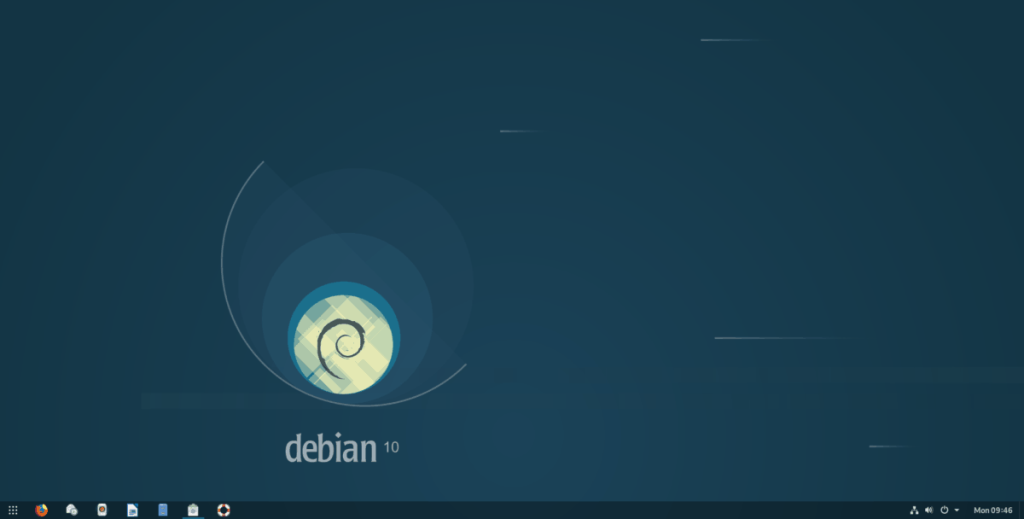
Dash를 패널로 조정하려면 먼저 Gnome Tweaks를 설치해야 합니다. Linux PC에 이 앱이 설정되어 있지 않은 경우 키보드에서 Ctrl + Alt + T 또는 Ctrl + Shift + T 를 눌러 터미널 창을 엽니다 . 그런 다음 아래의 명령줄 설치 지침에 따라 PC에서 작동하도록 합니다.
sudo apt 설치 gnome-tweak-tool
sudo apt-get 설치 gnome-tweak-tool
sudo pacman -S gnome-tweak-tool
sudo dnf 설치 gnome-tweak-tool
sudo zypper 설치 gnome-tweak-tool
Linux PC용 Gnome Tweaks가 필요하지만 찾을 수 없습니까? Pkgs.org를 확인하십시오 . 그들은 거의 모든 Linux 운영 체제에 대한 Gnome Tweaks 패키지를 나열합니다!
Linux 시스템에 Gnome Tweaks 애플리케이션을 설치한 후 Win을 누르고 "Tweaks"를 검색하고 앱을 엽니다. 그런 다음 "확장"을 찾아 선택하여 Gnome 확장 설정에 액세스합니다.
Gnome Tweaks의 "Extensions" 페이지에서 목록을 스크롤하여 "Dash to Panel"을 찾은 다음 옆에 있는 기어 아이콘을 클릭하여 설정에 액세스합니다.
대시 투 패널의 톱니바퀴 아이콘을 선택하면 다양한 설정이 포함된 팝업 창이 나타납니다. 이러한 설정은 "위치", "스타일", "동작", "미세 조정" 및 "정보"입니다.
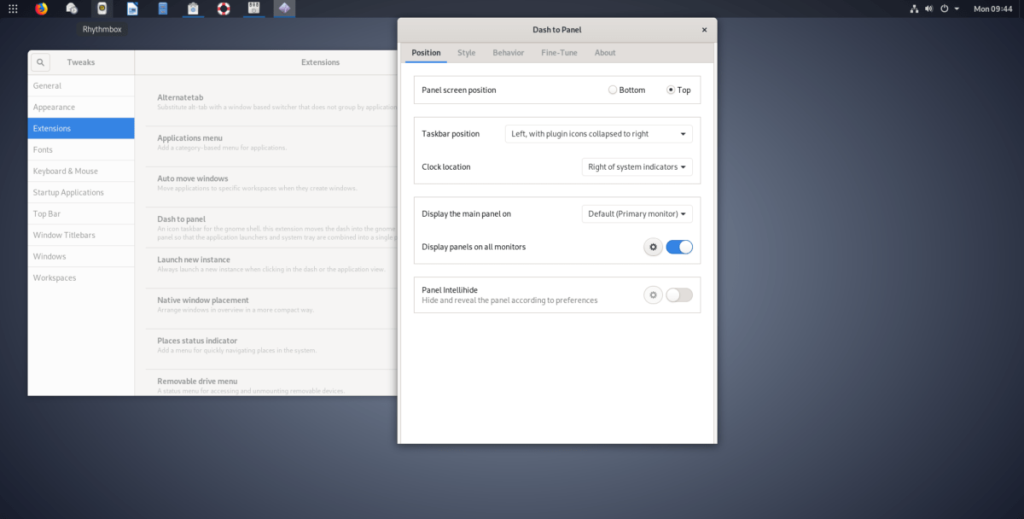
패널의 상태를 화면 하단에서 상단으로 변경하고 싶으십니까? "패널 화면 위치"를 찾아 "위치"에서 "상단"으로 변경합니다.
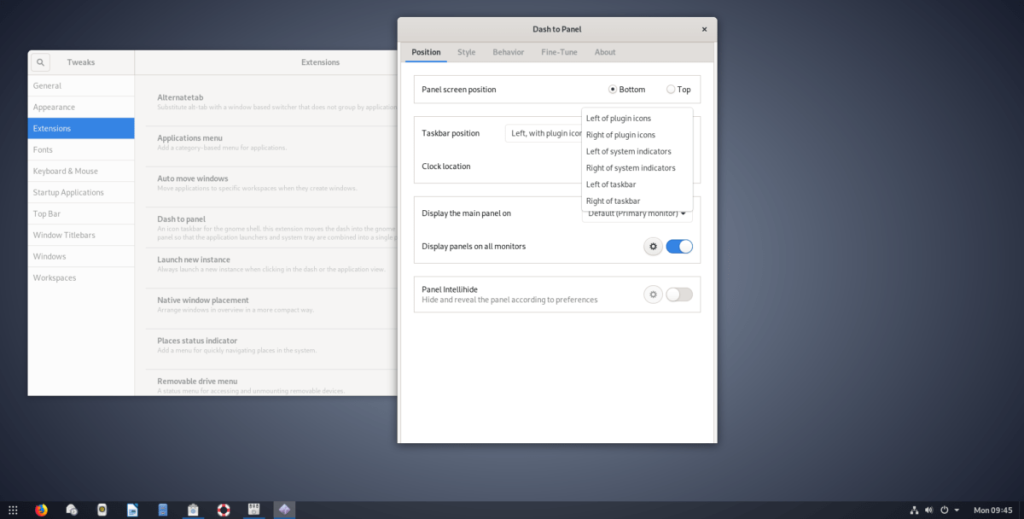
기본적으로 시계가 있는 위치가 마음에 들지 않습니까? "위치"를 선택하고 "시계 위치"를 찾으십시오. 이 메뉴에서 시계가 패널에 표시되는 방식을 정확하게 사용자 지정할 수 있습니다.
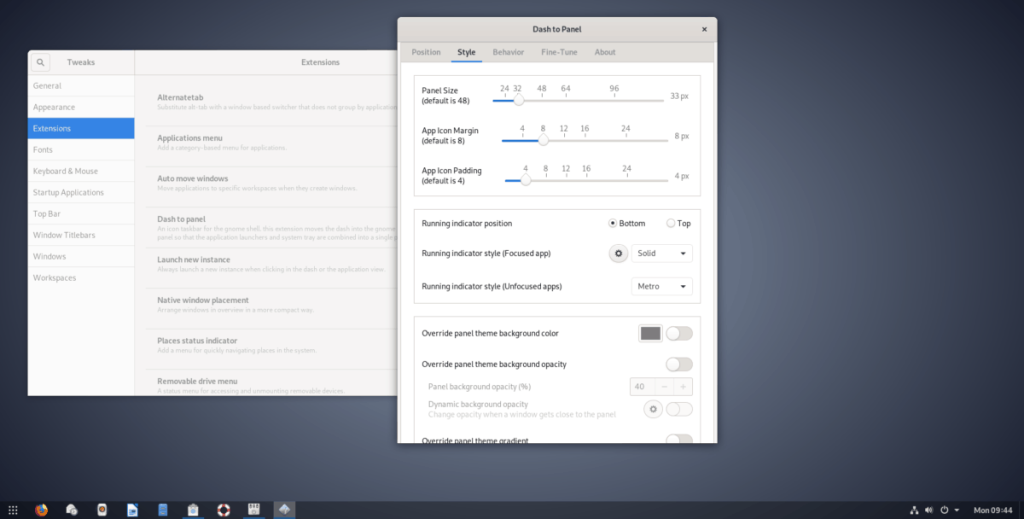
패널의 아이콘 크기는 기본적으로 약간 큽니다. 크기를 조정하여 더 작게 만들고 싶다면 설정에서 "스타일"을 찾아 선택하십시오. 거기에서 "패널 크기" 슬라이더를 아래쪽으로 드래그하여 더 작은 아이콘을 가져옵니다. 또한 "앱 아이콘 여백" 및 "앱 아이콘 패딩"을 사용하여 아이콘 여백과 아이콘 패딩을 변경할 수 있습니다.
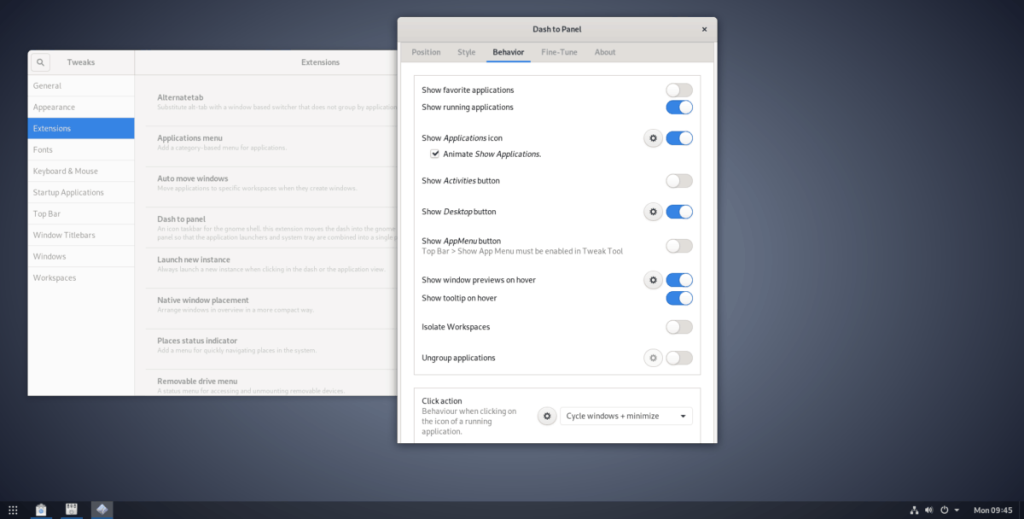
기본적으로 Dash to Panel은 패널에 모든 애플리케이션 즐겨찾기를 표시합니다. 패널에 즐겨찾기를 표시하는 것은 좋은 기능이지만 마음에 들지 않으면 "동작"으로 이동하고 "실행 중인 응용 프로그램 표시" 옆의 슬라이더를 끄면 설정을 쉽게 비활성화할 수 있습니다.
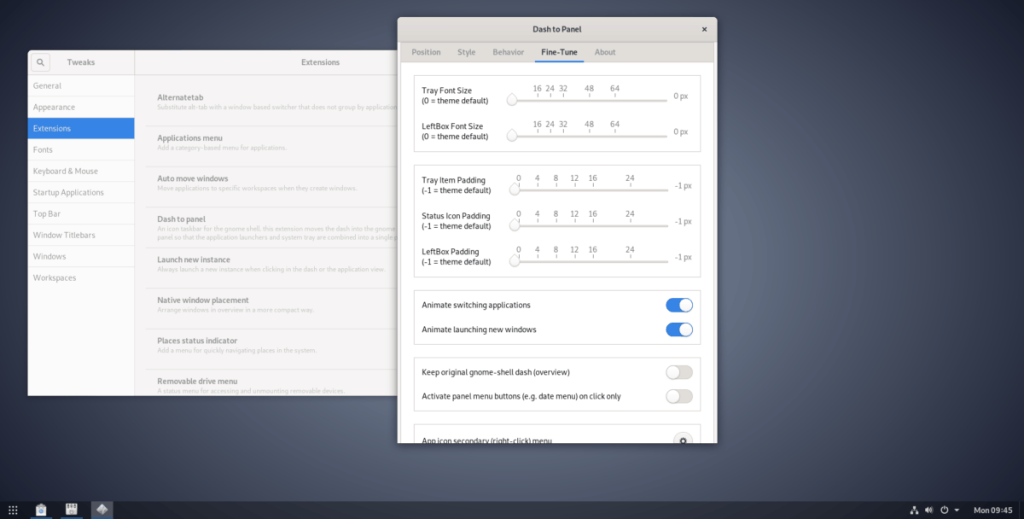
Dash to Panel은 애니메이션 비활성화("Fine-Tune"에 있음), 애플리케이션 그룹화 비활성화("Behavior"에 있음) 등과 같이 Gnome 사용자에게 제공하는 많은 조정 기능이 있습니다. Linux용 Gnome Shell에서 최고의 Windows와 같은 경험을 얻기 위해 Dash to Panel이 제공하는 다양한 사용자 정의 설정을 모두 살펴보십시오!
누구나 가끔은 휴식이 필요합니다. 흥미로운 게임을 찾고 있다면 Flight Gear를 한번 플레이해 보세요. 무료 멀티 플랫폼 오픈소스 게임입니다.
MP3 Diags는 음악 오디오 컬렉션의 문제를 해결하는 최고의 도구입니다. MP3 파일에 태그를 지정하고, 누락된 앨범 커버 아트를 추가하고, VBR을 수정할 수 있습니다.
Google Wave와 마찬가지로 Google Voice는 전 세계적으로 큰 화제를 불러일으켰습니다. Google은 우리의 소통 방식을 바꾸는 것을 목표로 하고 있으며,
Flickr 사용자가 사진을 고화질로 다운로드할 수 있는 도구는 많지만, Flickr Favorites를 다운로드할 수 있는 방법이 있을까요? 최근에
샘플링이란 무엇입니까? 위키피디아에 따르면 "음반의 일부 또는 샘플을 가져와 악기나 기타 도구로 재사용하는 행위입니다.
Google 사이트는 사용자가 Google 서버에 웹사이트를 호스팅할 수 있도록 하는 Google의 서비스입니다. 하지만 한 가지 문제가 있습니다. 백업 기능이 내장되어 있지 않다는 것입니다.
Google Tasks는 캘린더, Wave, Voice 등과 같은 다른 Google 서비스만큼 인기가 없지만 여전히 널리 사용되고 있으며 사람들의 필수품입니다.
Ubuntu Live 및 DBAN 부팅 CD를 통해 하드 디스크 및 이동식 미디어를 안전하게 지우는 방법에 대한 이전 가이드에서 Windows 기반 디스크에 대해 설명했습니다.
Linux에서 Vivaldi 웹 브라우저를 일일 드라이버로 사용하십니까? 안전한 보관을 위해 브라우저 설정을 백업하는 방법을 알아보세요.
고정된 Gnome 데스크탑 세션을 수정하는 방법에 대한 가이드






![손실된 파티션 및 하드 디스크 데이터 복구 방법 [가이드] 손실된 파티션 및 하드 디스크 데이터 복구 방법 [가이드]](https://tips.webtech360.com/resources8/r252/image-1895-0829094700141.jpg)

